链接到其他海关节目
可从主演示文稿通过超链接的自定义放映快速导航到其他自定义放映。 也可以创建充当链接源的目录幻灯片。 通过这种方法设计演示文稿,可以从目录幻灯片导航到演示文稿的不同区域,以便选择在特定时间为观众放映的部分。 下面的说明介绍如何创建一个或多个自定义放映,然后将主演示文稿中的超链接添加到自定义放映。
注意: 如果要创建从一个演示文稿到另一个完全不同的演示文稿的超链接,可以向第二个文档添加超链接。 有关详细信息,请参阅创建、编辑或删除超链接。
选择要表示超链接的文本或对象。 也可以通过每个文本条目创建目录和超链接,用于浏览自定义放映。 要执行此操作,请在演示文稿中插入一张新幻灯片,键入目录,然后从各个条目链接。
在“插入”选项卡中,单击“动作”。
在“动作设置”对话框中,通过执行下列操作之一选择如何启动动作:
启动动作
单击
单击动作按钮时
“单击鼠标”选项卡
将鼠标指针悬停在动作按钮上时
“鼠标悬停”选项卡
单击“超链接”,然后在弹出菜单中,单击“自定义放映”。
在“自定义放映”下,选择要链接到的自定义放映。
要在自定义放映后回到自定义放映的起始幻灯片,请选中“放映后返回”复选框。 如果有一张幻灯片用作自定义放映的目录,此选项很有用。
单击“确定”
若要向其他自定义放映添加其他链接,请重复这些步骤。